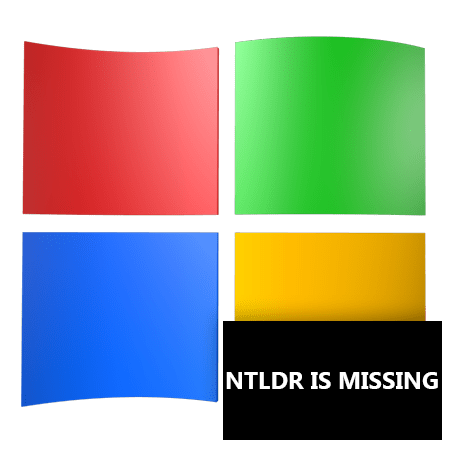Зміст

Використовуючи комп'ютери під управлінням Windows все прагнуть до того, щоб їх система працювала швидко і безвідмовно. Але на жаль, домогтися оптимальної швидкодії вдається не завжди. Тому перед користувачами неминуче постає питання про те, як можна прискорити свою ОС. Одним з таких способів є відключення невикористовуваних служб. Розглянемо його докладніше на прикладі Windows XP.
Як відключити служби в Windows XP
Незважаючи на те, що Windows XP давно знята з підтримки компанією Майкрософт, вона все ще користується популярністю у величезного числа користувачів. Тому питання про шляхи її оптимізації залишається актуальним. Відключення непотрібних служб відіграє одну з ключових ролей у цьому процесі. Робиться воно в два кроки.
Крок 1: отримання списку активних служб
Щоб визначитися з тим, які саме служби можна відключити, необхідно дізнатися, які з них в даний момент запущені на комп'ютері. Для цього потрібно зробити наступне:
- За допомогою ПКМ по значку &171;мій комп'ютер&187;
викликати контекстне меню і перейти до пункту
& 171; Управління & 187;
.
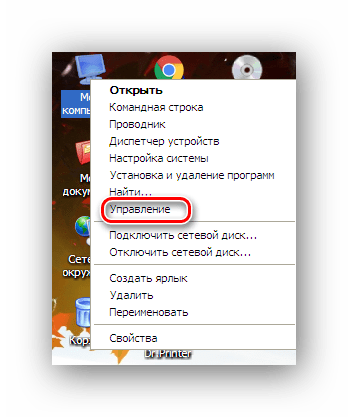
- У вікні розкрити гілку &171; послуги та програми&187;
і вибрати там розділ
&171; служби & 187;
. Для більш зручного перегляду можна включити стандартний режим відображення.
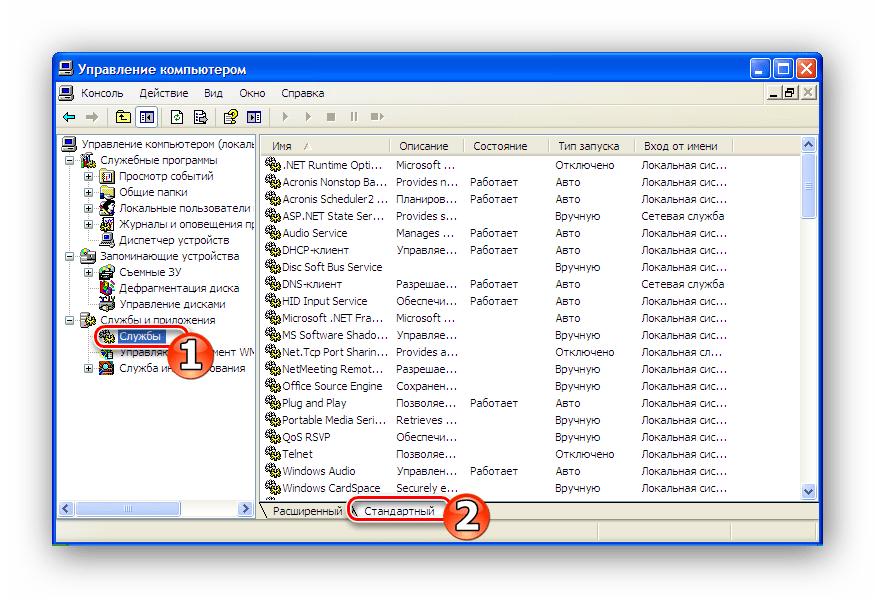
- Відсортуйте список служб, двічі клацнувши на назві стовпця &171; стан&187;
, так щоб першими відображалися працюючі служби.
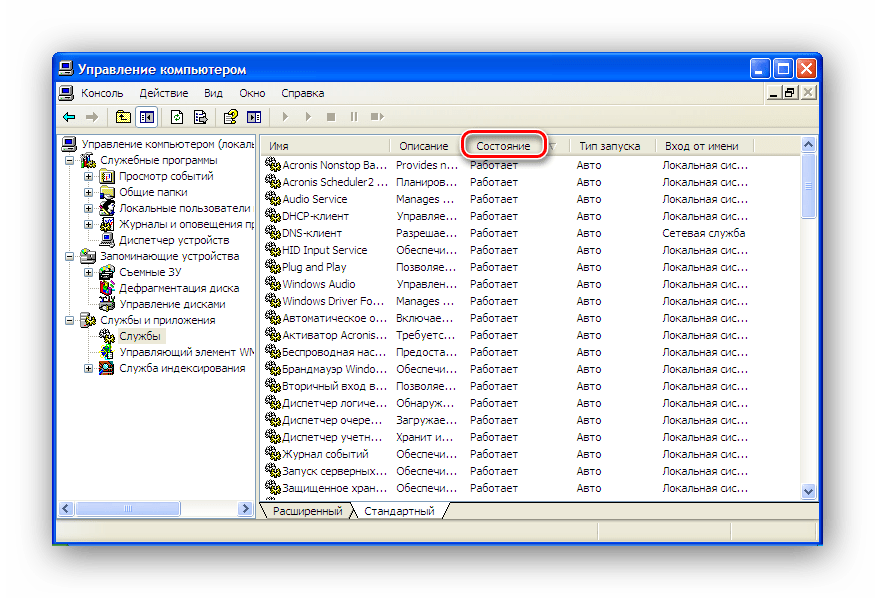
Провівши ці нескладні дії, користувач отримує список працюючих служб і може переходити до їх відключення.
Крок 2: порядок дій при відключенні
Вимкнути або ввімкнути служби в Windows XP дуже просто. Послідовність дій тут наступна:
- Вибрати необхідну службу і за допомогою ПКМ відкрити її властивості.
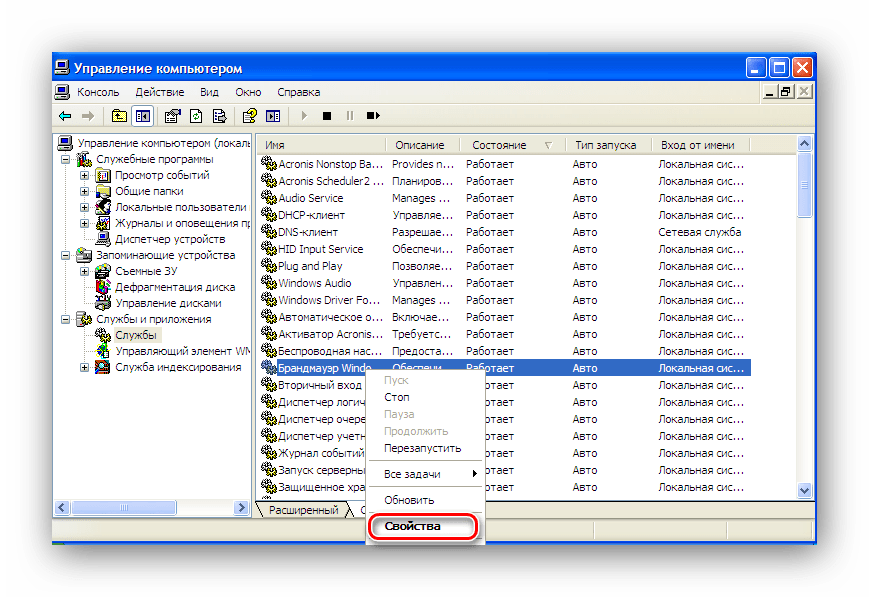 те саме можна зробити за допомогою подвійного клацання назви служби.
те саме можна зробити за допомогою подвійного клацання назви служби.
- У вікні властивостей служби в розділі & 171; Тип запуску&187;
вибрати
& 171; вимкнено&187;
і натиснути
& 171; ОК&187;
.
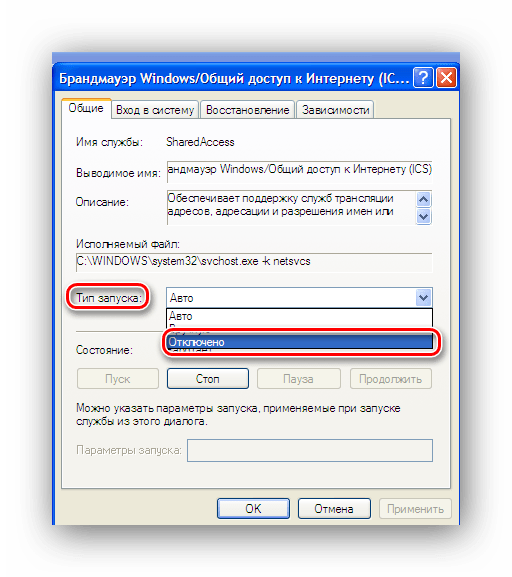
Після перезавантаження комп'ютера відключена служба більше запускатися не буде. Але можна відключити її і негайно, натиснувши у вікні властивостей служби на кнопку & 171; Стоп&187; . Після цього можна переходити до відключення наступної служби.
Що можна відключити
З попереднього розділу зрозуміло, що відключити службу в Windows XP не складе труднощів. Залишається тільки визначитися, які служби не потрібні. А це вже більш складне питання. Вирішувати що потрібно відключати, повинен сам користувач виходячи зі своїх потреб і конфігурації обладнання.
У Windows XP без проблем можна відключити такі служби:
| Служба | Опис |
|---|---|
| Автоматичне оновлення | так як Windows XP більше не підтримується, оновлення до неї вже не виходять. Тому після установки останнього релізу системи цю службу можна сміливо відключити |
| адаптер продуктивності WMI | ця служба потрібна тільки для специфічного програмного забезпечення. Ті користувачі, у яких воно встановлено, знають про потребу в такій службі. Іншим же вона не потрібна |
| Брандмауер Windows | це вбудований фаєрвол від Майкрософт. Якщо використовується аналогічний софт від інших виробників, його краще відключити |
| вторинний вхід | за допомогою цієї служби можна запускати процеси від імені іншого користувача. У більшості випадків вона не потрібна |
| диспетчер черги друку | якщо комп'ютер не використовується для роздруківки файлів і до нього не планується підключати принтер, цю службу можна відключити |
| Диспетчер сеансу довідки для віддаленого робочого столу | якщо не планується дозволяти віддалені підключення до комп'ютера, цю службу краще відключити |
| менеджер мережі DDE | дана служба потрібна для сервера папки обміну. Якщо він не використовується, або ви не знаєте, що це таке &8212; можна сміливо відключати |
| Доступ до HID-пристроїв | дана служба може виявитися потрібна. Тому відмовлятися від неї можна лише попередньо переконавшись, що її відключення не викликає проблем в системі |
| журнали та оповіщення продуктивності | ці журнали збирають інформацію, яка потрібна в дуже рідкісних випадках. Тому можна відключити службу. Адже в разі необхідності, її завжди можна включити назад |
| захищене сховище | забезпечує зберігання приватних ключів та іншої інформації для недопущення несанкціонованого доступу. На домашніх комп'ютерах в переважній більшості випадків не потрібна |
| джерело безперебійного живлення | якщо ДБЖ не використовуються, або Користувач не управляє ними з комп'ютера &8212; можна відключати |
| маршрутизація та віддалений доступ | для домашнього комп'ютера не потрібна |
| Модуль підтримки смарт-карт | ця послуга потрібна для підтримки дуже старих пристроїв, тому її можуть використовувати лише ті користувачі, які конкретно знають, що вона їм потрібна. Іншим можна її відключити |
| оглядач комп'ютерів | Не потрібна, якщо комп'ютер не підключений до локальної мережі |
| планувальник завдань | тим користувачам, які не користуються розкладом для запуску певних завдань на своєму комп'ютері, ця служба не потрібна. Але краще все-таки подумати перед її відключенням |
| Сервер | Не потрібна, якщо немає локальної мережі |
| сервер папки обміну і мережевий вхід | те саме |
| служба запису компакт-дисків IMAPI | більшість користувачів використовують сторонні програмні продукти для запису компакт-дисків. Тому ця служба не потрібна |
| Служба відновлення системи | може серйозно гальмувати роботу системи, тому більшість користувачів її відключають. Але при цьому слід подбати про створення бекапів своїх даних іншим способом |
| служба індексування | індексує вміст дисків для швидшого пошуку. Ті, для кого це не актуально, можуть відключити цю службу |
| Служба реєстрації помилок | надсилає інформацію про помилки в Microsoft. В даний час неактуальна вже ні для кого |
| служба повідомлень | регулює роботу месенджера від Майкрософт. Тим, хто його не використовує, ця служба не потрібна |
| служби терміналів | якщо не планується надання можливості віддаленого доступу до робочого столу, краще відключити |
| теми | якщо користувачеві байдуже зовнішнє оформлення системи, цю службу теж можна відключити |
| віддалений Реєстр | краще відключити цю службу, так як вона надає можливість віддалено змінювати реєстр Windows |
| Центр безпеки | досвід багаторічного використання Windows XP не виявив ніякої користі від цієї служби |
| Telnet | ця служба надає можливість віддаленого доступу до системи, тому включати її рекомендується тільки в разі конкретної необхідності |
Якщо існують сумніви з приводу доцільності відключення тієї, чи іншої служби, то утвердитися в своєму рішенні може допомогти вивчення її властивостей. У цьому вікні дається повний опис принципів роботи служби, включаючи ім'я виконуваного файлу і шлях до нього.
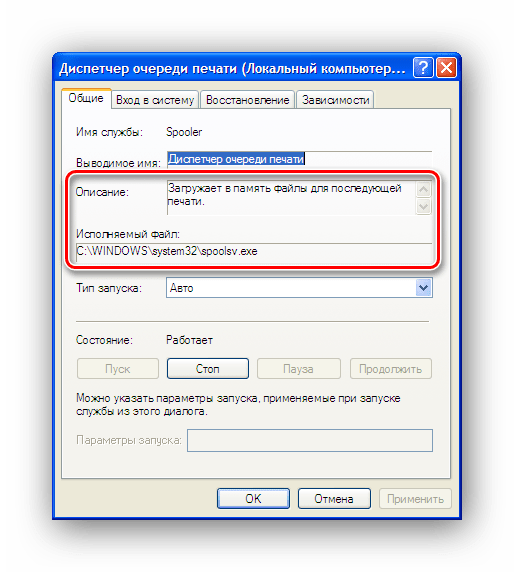
Природно, даний список можна розглядати тільки в якості рекомендації, а не прямого керівництва до дії.
Таким чином, завдяки відключенню служб, швидкодія системи може істотно зрости. Але в той же час хочеться нагадати читачем, що граючись зі службами, легко можна привести систему до неробочого стану. Тому перед тим, як що-небудь включати або відключати, обов'язково потрібно зробити бекап системи, щоб уникнути втрати даних.
Читайте також: способи відновлення Windows XP